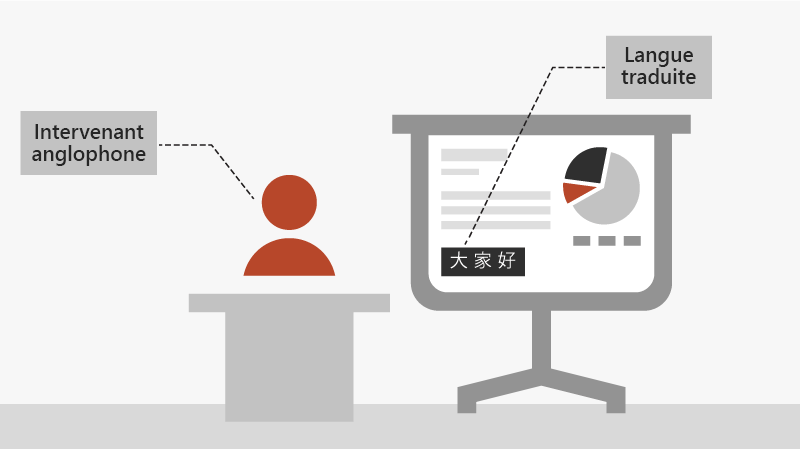Donner une présentation dans PowerPoint
Commencer une présentation
-
Sous l’onglet Diaporama , sélectionnez À partir du début. À présent, si vous utilisez PowerPoint sur un seul écran et que vous souhaitez afficher le mode Présentateur, en mode Diaporama , dans la barre de contrôles en bas à gauche, sélectionnez les trois points, puis Afficher le mode Présentateur.
-
Pour passer à la diapositive précédente ou suivante, sélectionnez Précédent ou Suivant.
-
Pour afficher des miniatures de toutes les diapositives de votre présentation, sélectionnez Afficher toutes les diapositives.
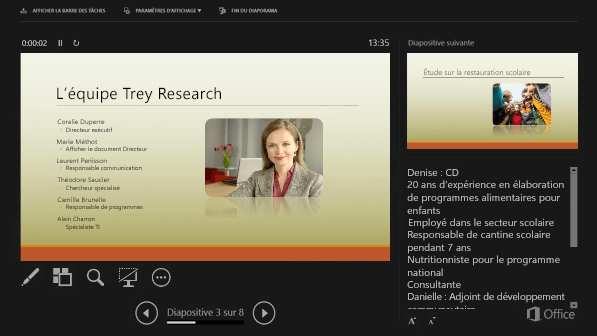
Notes
Lors de votre présentation, les notes du présentateur apparaissent sur votre moniteur, mais ne sont pas visibles au public.
-
Le volet Notes est une zone qui s’affiche sous chaque diapositive. Appuyez dessus pour ajouter des notes.
-
Si vous ne voyez pas le volet Notes ou s’il est complètement réduit, cliquez sur Notes dans la barre des tâches en bas de la fenêtre PowerPoint.
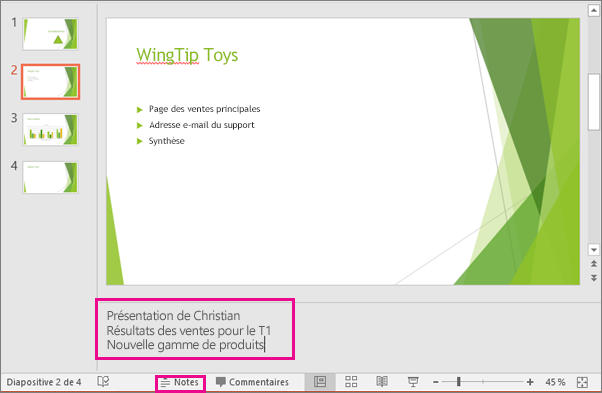
Sous-titres
Vous pouvez choisir la langue dans laquelle le texte légende/sous-titre doit être affiché à votre public. Cette fonctionnalité nécessite Windows 10 et une version à jour de PowerPoint.
-
Sélectionnez Diaporama > Paramètres des sous-titres.
-
Définissez votre langue parlée.
-
Sélectionnez Langue des sous-titres pour voir les langues que PowerPoint peut afficher à l’écran sous forme de légendes ou de sous-titres, puis sélectionnez celle que vous souhaitez.
-
Dans le menuParamètres de sous-titre, définir la position souhaitée des légendes ou des sous-titres.
-
D’autres paramètres d’apparence sont disponibles en sélectionnant Paramètres de sous-titres > Autres paramètres (Windows).